Come Creare una Storia su Facebook

Le storie di Facebook possono essere molto divertenti da creare. Ecco come puoi creare una storia sul tuo dispositivo Android e computer.

Più velocemente riesci a fare qualcosa, meglio è, giusto? Lo stesso vale per rispondere ai messaggi, che provengano da WhatsApp o meno. Potresti essere occupato, ma un amico ha bisogno di una risposta subito; questo è il momento in cui rispondere dalla barra delle notifiche può fare molto.
Anche se ricevi più di un messaggio, è possibile separare i messaggi in modo da poter rispondere a ciascuno di essi. Inoltre, non devi cercare di ricordare l'ultima cosa che hai scritto, poiché verrà mostrata anche la cronologia della chat.
Le opzioni che vedrai sulla notifica dipenderanno dal contenuto del messaggio. Ad esempio, se si tratta di un messaggio di testo standard, vedrai le opzioni Rispondi e Contrassegna come letto .
Se non li vedi e vedi solo una freccia che punta a sinistra, tocca la piramide capovolta per vederli.
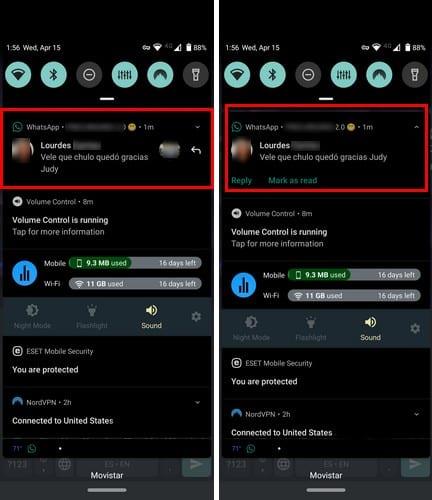
Toccando la freccia, apparirà la casella di risposta dove potrai digitare direttamente il tuo messaggio. Una volta che hai finito di digitare il tuo messaggio, puoi toccare l'opzione di invio sulla tastiera o a destra della casella di risposta.
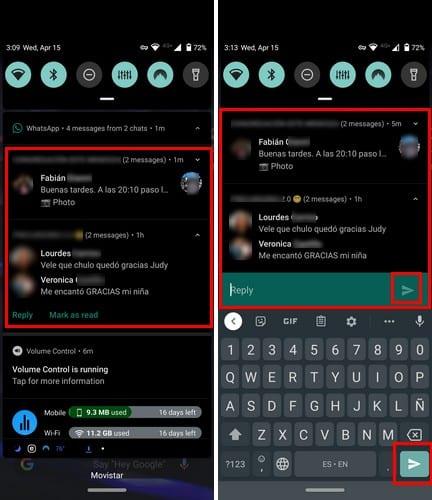
Quando ricevi più notifiche, potrebbero raggrupparsi e, quindi, non mostrarti l'opzione Rispondi e Contrassegna come letta. Se ciò accade a te, scorri delicatamente verso il basso tra di loro e le opzioni dovrebbero apparire.
Anche se rispondi dalla barra delle notifiche, puoi comunque vedere la cronologia delle chat in più di una conversazione. Puoi nascondere e mostrare la cronologia della chat toccando la piramide capovolta. Una volta ignorata la notifica, la cronologia della chat è sparita.
Anche i normali messaggi di testo avranno opzioni da utilizzare e, proprio come i messaggi di WhatsApp, sarai anche in grado di vedere la cronologia della chat. Ci saranno anche alcune opzioni di emoji tra cui scegliere.
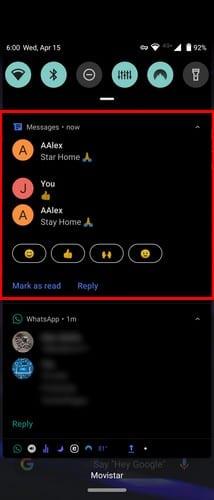
Se un contatto dovesse inviarti un link, dovresti essere in grado di vedere un'opzione per aprire quel link sul tuo browser preferito. Se non hai voglia di aprirlo, ci saranno anche opzioni per contrassegnare come letto o rispondere.
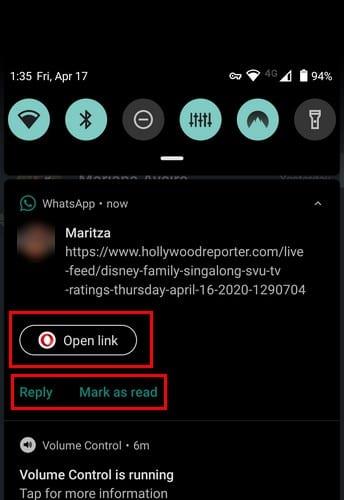
Non è necessario abilitare Smart Reply poiché è attivo per impostazione predefinita in Android 10. Inoltre, non è possibile disabilitarlo; l'unica cosa che puoi fare è ignorarlo. Trovi utile la risposta intelligente? Condividi i tuoi pensieri nei commenti qui sotto.
Le storie di Facebook possono essere molto divertenti da creare. Ecco come puoi creare una storia sul tuo dispositivo Android e computer.
Scopri come disabilitare i fastidiosi video in riproduzione automatica in Google Chrome e Mozilla Firefox con questo tutorial.
Risolvi un problema in cui il Samsung Galaxy Tab A è bloccato su uno schermo nero e non si accende.
Leggi ora per scoprire come eliminare musica e video da Amazon Fire e tablet Fire HD per liberare spazio, eliminare ingombri o migliorare le prestazioni.
Stai cercando di aggiungere o rimuovere account email sul tuo tablet Fire? La nostra guida completa ti guiderà attraverso il processo passo dopo passo, rendendo veloce e facile la gestione dei tuoi account email sul tuo dispositivo preferito. Non perdere questo tutorial imperdibile!
Un tutorial che mostra due soluzioni su come impedire permanentemente l
Questo tutorial ti mostra come inoltrare un messaggio di testo da un dispositivo Android utilizzando l
Come abilitare o disabilitare le funzionalità di correzione ortografica nel sistema operativo Android.
Ti stai chiedendo se puoi usare quel caricabatteria di un altro dispositivo con il tuo telefono o tablet? Questo post informativo ha alcune risposte per te.
Quando Samsung ha presentato la sua nuova linea di tablet flagship, c’era molto da essere entusiasti. Non solo il Galaxy Tab S9 e S9+ offrono gli aggiornamenti previsti, ma Samsung ha anche introdotto il Galaxy Tab S9 Ultra.







